酷比魔方笔记本一键重装系统win10图文教程
- 分类:教程 回答于: 2020年09月22日 08:00:37
酷比魔方笔记本是性价比较高的笔记本电脑,尤其是屏幕的显示,深受很多朋友喜爱。当然,再好的电脑,用久了多少会出点问题,当普通的方法解决不了问题,需要重装时,酷比魔方笔记本又是要如何重装系统呢。今天,小编就给大家介绍一下怎么来在酷比魔方笔记本中,重装win10系统。
酷比魔方笔记本一键重装系统win10
1、我们先到网页上搜索“小白一键重装系统”软件,进入官网后下载并安装。然后将重要资料备份,关闭杀毒软件,再打开小白系统软件。
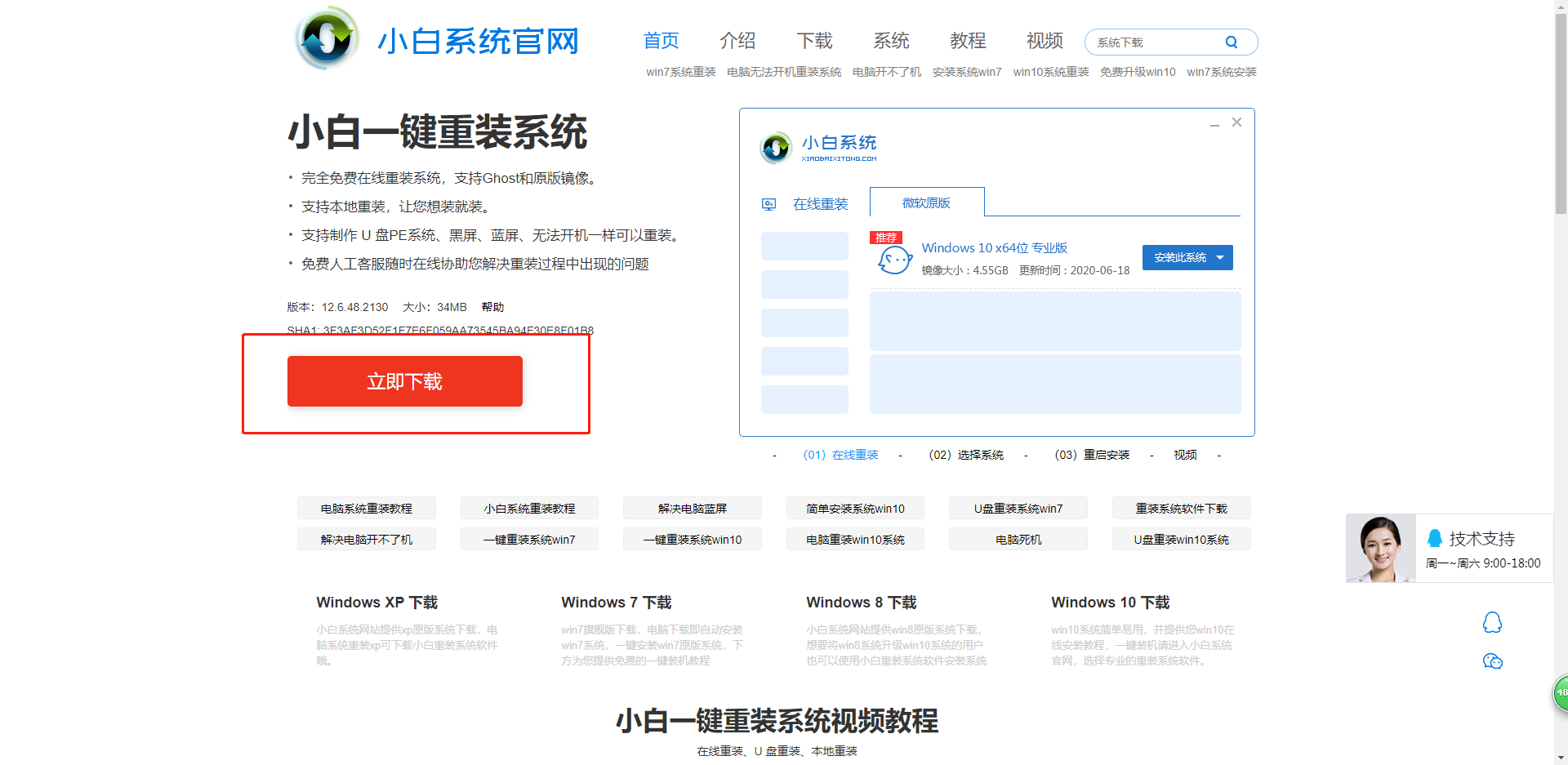
2、然后选择在线重装,在右边选择要安装的Windows系统。我们要重装的是win10,所以选择Windows10 64位 专业版。
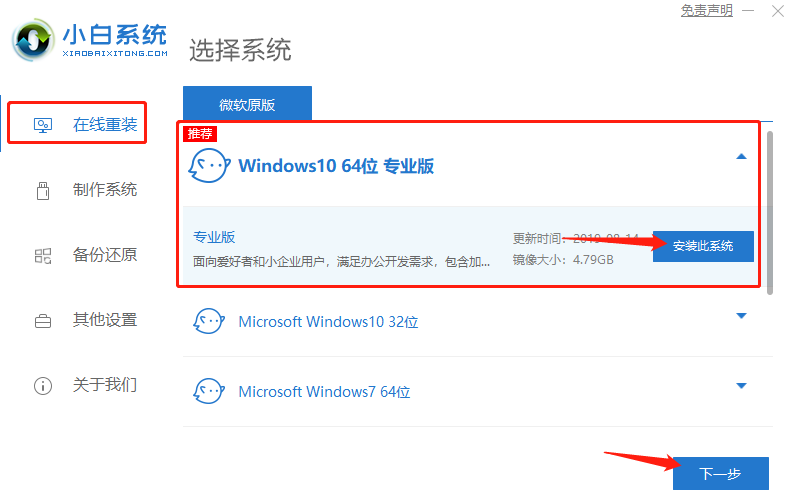
3、选择好系统后,再选择软件,这些是安装系统后,自动安装的软件,下一步,电脑就会开始自动下载安装系统了。
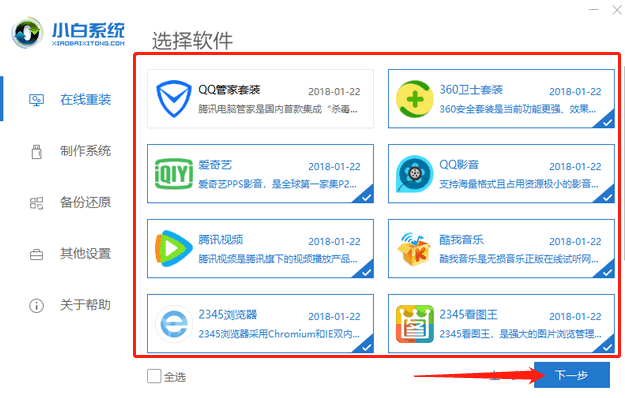
4、期间我们不用进行任何操作,等待系统自动完成安装,进入到系统界面即可。

当我们看到熟悉的win10桌面时,并且电脑没有其它操作了,说明win10已经重装成功了。以上就是酷比魔方笔记本一键重装系统win10的方法了。
 有用
26
有用
26


 小白系统
小白系统


 1000
1000 1000
1000 1000
1000 1000
1000 1000
1000 1000
1000 1000
1000 1000
1000 1000
1000 1000
1000猜您喜欢
- win7 32系统纯净版安装教程2016/11/08
- xp系统安装版如何安装2022/07/11
- 台式电脑键盘失灵按什么键恢复..2021/12/03
- ghost是什么意思2015/06/18
- 重装系统一键安装真的可以么?..2016/09/28
- 暴风一键永久激活怎么使用..2022/11/03
相关推荐
- 怎么装win7系统最简单的方法..2016/10/31
- 电脑突然自动关机怎么办2021/08/25
- win11发布首个预览版本初体验..2021/07/01
- amd显卡驱动,小编教你amd显卡驱动..2018/03/28
- 重装系统笔记本教程2022/08/01
- 联想电脑重装系统步骤2022/10/27

















